Sie erhalten bei der Erstellung einer Rechnung für mehrere Leistungen die falschen Preise.
Gern haben wir Ihnen einige Lösungswege dargestellt:
Lösungsweg 1
Mehrere Vergütungsvereinbarungen zeitgleich gültig
- Öffnen Sie den Menüpunkt Verwaltung / Verordnungen u. Aufträge.
- Wählen Sie dort den betroffenen Auftrag mit einem Doppelklick aus.
Klicken Sie nun auf den zugeordneten Kostenträger mit der rechten Maustaste und wählen Sie "Kostenträger anzeigen" aus.
Sie werden direkt in die Registerkarte "Einstellungen 1" geleitet.
- Überprüfen Sie dort, ob für den betreffenden Monat mehrere Vergütungsvereinbarungen gültig sind.

Vergütungsvereinbarungen überschneiden sich - Legen Sie anschließend die Gültigkeit so fest, dass für die jeweilige Grundlagen nur eine Vergütungsvereinbarung gültig ist.
- Sichern Sie Ihre Eingaben.
- Wechseln Sie zurück in Abrechnung / Abrechnung der Leistung.
- Erstellen Sie die Rechnungen erneut.
- Der Preis ist nun korrigiert.
Lösungsweg 2
Inaktive Vergütungsvereinbarung vorhanden
- Öffnen Sie den Menüpunkt Verwaltung / Verordnungen u. Aufträge.
- Wählen Sie dort den betroffenen Auftrag mit einem Doppelklick aus.
Klicken Sie nun auf den zugeordneten Kostenträger mit der rechten Maustaste und wählen Sie "Kostenträger anzeigen" aus.
Sie werden direkt in die Registerkarte "Einstellungen 1" geleitet.
- Sollten Sie dort auf den ersten Blick keine Überschneidungen erkennen, führen Sie einen Rechtsklick aus und wählen Sie "Inaktive Vereinbarungen einblenden" aus.
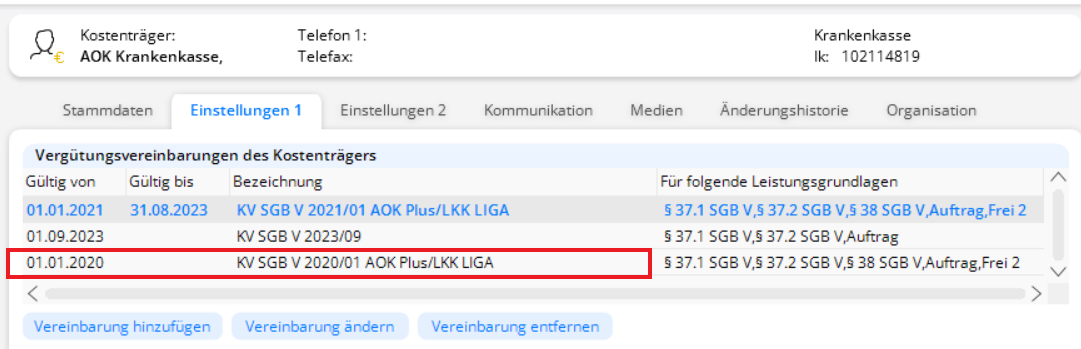
Inaktive Vergütungsvereinbarung wurde nicht beendet - Ihnen werden nun auch die inaktiven Vergütungsvereinbarungen mit Gültigkeit angezeigt.
- Um für diese Vereinbarungen die Gültigkeit anzupassen, werden diese zunächst wieder "aktiv" gesetzt.
Führen Sie einen Rechtsklick auf die betroffene Vergütungsvereinbarung aus und wählen Sie im Kontextmenü "Vergütungsvereinbarung anzeigen". - Setzen Sie in Vergütungsvereinbarung den Haken "aktiv" und sichern Sie Ihre Eingabe.
- Wechseln Sie über das X-Symbol zurück in den Kostenträger und passen Sie nun die Gültigkeit so an, dass es keine Überschneidung mehr gibt.
- Sichern Sie Ihre Eingaben.
- Setzen Sie nun die Vergütungsvereinbarung wieder "inaktiv".
- Wechseln Sie anschließend zurück in Abrechnung / Abrechnung der Leistung.
- Erstellen Sie die Rechnungen erneut.
- Der Preis ist nun korrigiert.
Hintergrundinfo
Wenn das Programm die Vergütungsvereinbarung anhand der Gültigkeit nicht eindeutig zuordnen kann, wählt es diejenige, die im Kostenträger an erster Stelle steht.
Verwandte Artikel
-
Page:
-
Page:
-
Page:
-
Page:
-
Page:
-
Page:
-
Page:
-
Page:
-
Page:
-
Page:
